当前位置:首页 > 帮助中心 > 华硕FL8000U U盘装win10系统图文教程
华硕FL8000U U盘装win10系统图文教程
华硕FL8000U笔记本电脑,是华硕旗下非常具有性价比的产品。不管是外形还是硬件都很不错,设计十分成熟。它搭载了第八代酷睿i7-8550U处理器以及英伟达MX150 4GB版独显,数据处理能力和图形处理能力都很好。同时,它还配置了1TB东芝机械硬盘以及128GB闪迪固态硬盘。但是,关于这款笔记本怎么去重装系统,你知道吗?今天小编就来分享华硕FL8000U U盘装win10系统图文教程!
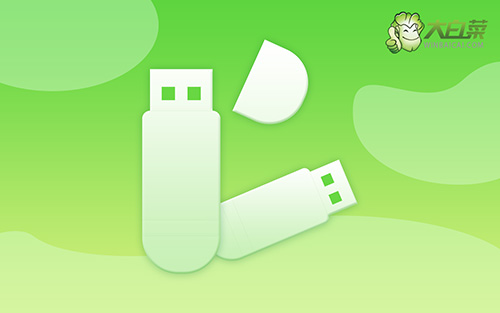
一、前期准备
1、首先需要准备8G的U盘,下载大白菜U盘启动盘制作工具最新版,并准备好win10的镜像系统和查询该电脑型号的U盘启动快捷键。
2、打开大白菜制作工具,点击一键制作,完成U盘启动盘制作后,将镜像系统复制到U盘启动盘中,或者保存在除系统盘外的其他分区中。
二、重装操作流程
1、插入U盘启动盘,重启电脑,出现开机画面时按下U盘启动快捷键,进入开机首选项界面,将U盘设置为第一启动项,最后回车进入大白菜界面。

2、选择【1】Win10X64PE(2G以上内存),回车进入大白菜PE桌面。
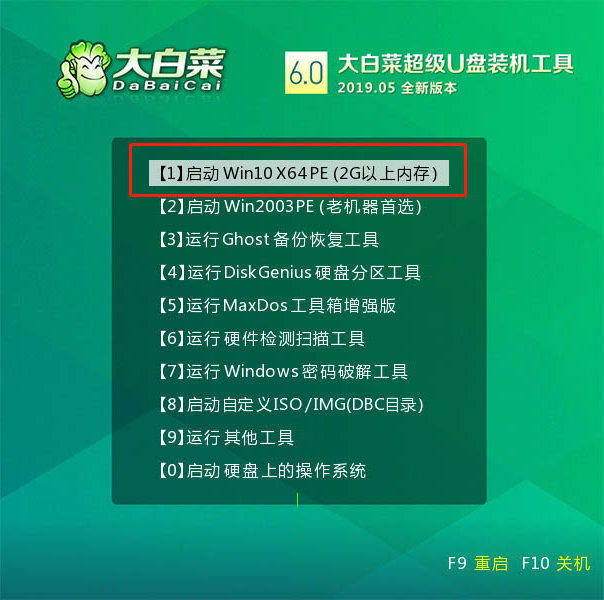
3、在桌面上找到并打开大白菜一键装机,进入重装界面后,选择“安装系统”,选择已下载的win10镜像系统作为“映像文件”,勾选安装路径为“C盘”,最后点击“执行”。

4、稍后弹出还原设置窗口,建议勾选“网卡驱动”以及“USB驱动”复选框,点击“是”进入下一步。

5、根据提示重启后,拔出U盘,无需操作,等待电脑进行系统部署阶段,期间可能需要较长的时间,直至成功进入win10桌面,即表明重装完成。

就这样,我们完成了华硕FL8000U U盘装win10系统图文教程。其实,使用u盘启动盘来重装系统并不难,就说上面的u盘重装系统的方法,就非常适合各位朋友去使用,即使是电脑新手也不用担心。如果你有需要的话,就参考这篇教程来操作吧。

